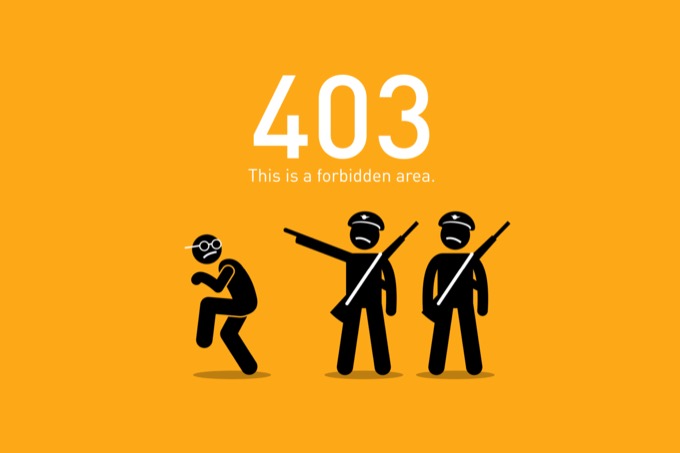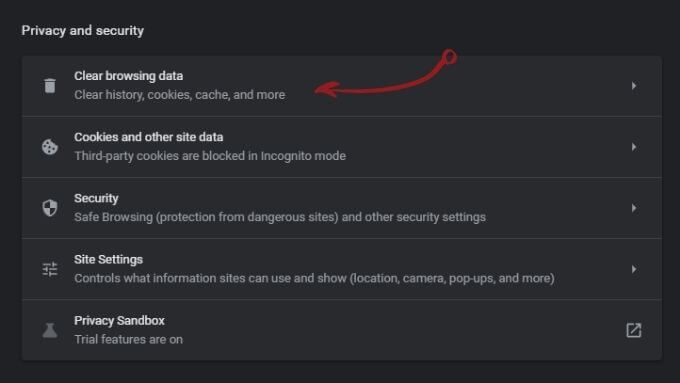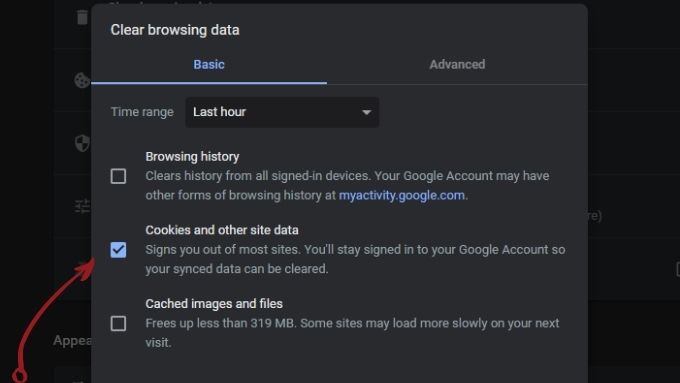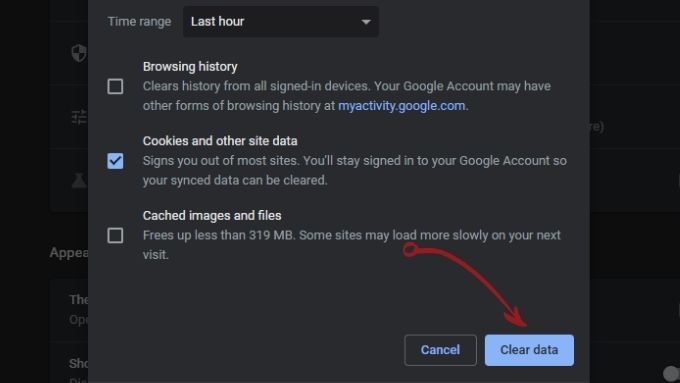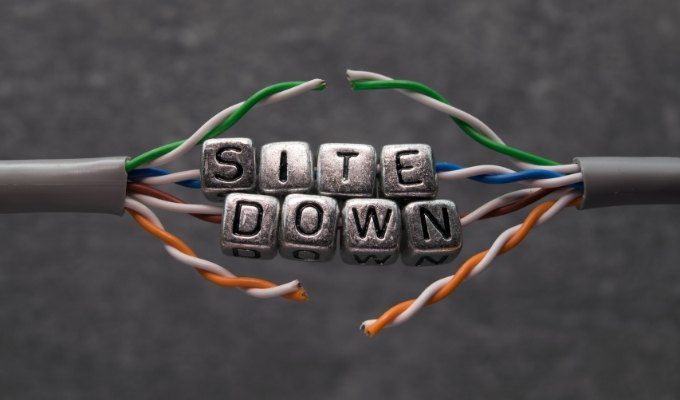Błąd 403 Forbidden oznacza, że Twoja przeglądarka myśli, że nie masz uprawnień do przeglądania strony internetowej lub zasobu internetowego pod podanym adresem. Wpadnięcie na to będzie prawdopodobnie niespodzianką, chyba że masz haker.
Wypróbuj następujące proste szybkie poprawki, aby rozwiązać ten błąd.
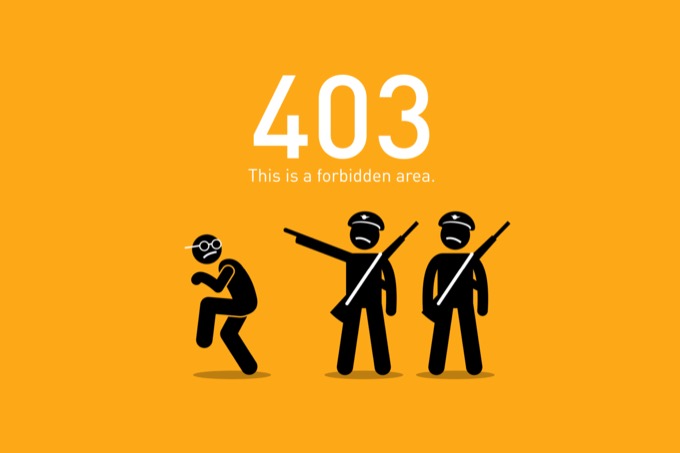
Szybkie poprawki:
Odśwież :naciśnij Ctrl+F5lub kliknij przycisk odświeżania. Często taki błąd to tylko mała usterka, która zniknie do czasu odświeżenia strony.
Spróbuj ponownie później:Problem z połączeniem z serwerem może być dłuższą usterką. Jeśli dostęp do witryny ma niski priorytet, odczekaj godzinę lub dwie (lub nawet dzień) i spróbuj ponownie. Jeśli problem dotyczy ISP, dostawca usług internetowych prawdopodobnie jest tego świadomy i wkrótce go rozwiąże. Jeśli czekanie nie wchodzi w grę, czytaj dalej.
Błędnie wpisany adres URL:upewnij się, że adres URL jest w 100% poprawny i nie kończy się ukośnikiem, ale innym rozszerzeniem zasobów, takim jak jako „.html” lub „.com”. Ten błąd może wystąpić, gdy wpisałeś adres dla zasobu, który istnieje (więc nie otrzymasz 404), ale normalni użytkownicy nie powinni mieć dostępu. Na przykład możesz próbować uzyskać dostęp do katalogu stron, a nie do samej strony. Wypróbuj inne urządzenie lub połączenie:Spróbuj uzyskać dostęp do tej samej witryny z innego urządzenia, ale w tej samej sieci, w której jako pierwszy wystąpił błąd. Jeśli ponownie pojawi się błąd, spróbuj przełączyć się na inne połączenie internetowe, aby sprawdzić, czy problem jest spowodowany sprzętem sieciowym lub połączeniem internetowym.
Zresetuj wszystko: Jeśli zabroniony błąd 403 w przeglądarce Google Chrome występuje tylko w przypadku określonego połączenia internetowego, wyłącz router lub modem, odczekaj kilka sekund, a następnie włącz ponownie. Mamy nadzieję, że po ponownym uruchomieniu połączenia problem sam się rozwiąże.
Zostałeś wylogowany:może się zdarzyć 403, ponieważ próbujesz uzyskać dostęp adres URL z historii przeglądania z poprzedniego logowania do witryny, ale upłynął limit czasu sesji logowania. Wróć do strony logowania do witryny, zaloguj się, a następnie ponownie przejdź do tego zasobu.
Wypróbuj inne urządzenie lub połączenie:Spróbuj uzyskać dostęp do tej samej witryny z innego urządzenia, ale w tej samej sieci, w której jako pierwszy wystąpił błąd. Jeśli ponownie pojawi się błąd, spróbuj przełączyć się na inne połączenie internetowe, aby sprawdzić, czy problem jest spowodowany sprzętem sieciowym lub połączeniem internetowym.
Zresetuj wszystko: Jeśli zabroniony błąd 403 w przeglądarce Google Chrome występuje tylko w przypadku określonego połączenia internetowego, wyłącz router lub modem, odczekaj kilka sekund, a następnie włącz ponownie. Mamy nadzieję, że po ponownym uruchomieniu połączenia problem sam się rozwiąże.
Zostałeś wylogowany:może się zdarzyć 403, ponieważ próbujesz uzyskać dostęp adres URL z historii przeglądania z poprzedniego logowania do witryny, ale upłynął limit czasu sesji logowania. Wróć do strony logowania do witryny, zaloguj się, a następnie ponownie przejdź do tego zasobu.
Spróbuj użyć trybu incognito (lub wyczyścić pliki cookie)
Zabronione 403 błąd w Google Chrome może być powiązany z informacjami, które Twoja przeglądarka zapisała o Tobie lokalnie. Jeśli te informacje uległy uszkodzeniu lub są niepoprawne, możesz otrzymać odmowę dostępu. Używając tryb inkognito Chrome, tymczasowo odmawiasz dostępu do tych informacji z serwera.
Jeśli problemem były informacje przechowywane lokalnie, witryna powinna teraz działać. Jeśli to nie zadziała, możesz chcieć wyczyść pamięć podręczną przeglądarki.
Uwaga:Jeśli usuniesz pliki cookie i dane witryny, będziesz musiał zaloguj się do każdej innej usługi, z której korzystasz!
Wybierz Ustawienia.
Wybierz Wyczyść dane przeglądania.
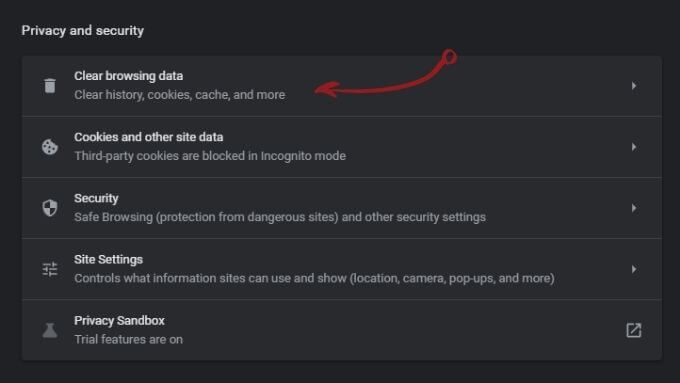
Sprawdź pliki cookie i dane witryny.
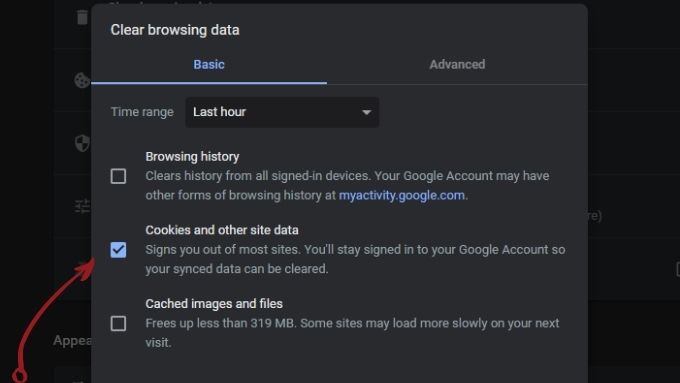
Wybierz Wyczyść dane.
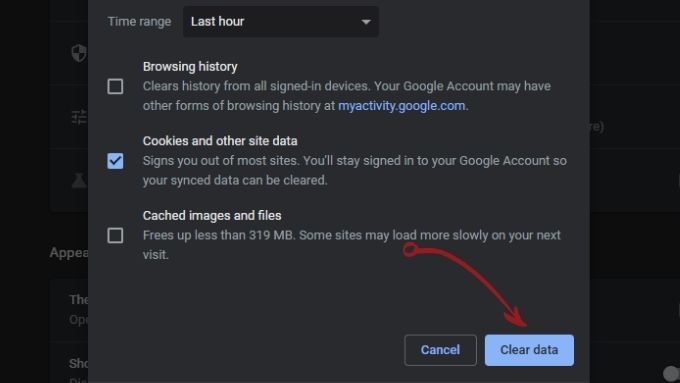
Czy to może być sama witryna?
Użyj witryny takiej jak Wykrywacz w dół lub Czy to się teraz dzieje?, aby sprawdzić, czy występuje problem z witryną.
Możesz również zbadać media społecznościowe, aby sprawdzić, czy użytkownicy z niektórych regionów lub ci, którzy korzystają z określonych dostawców usług internetowych, otrzymują zabroniony błąd 403.
To warto również skontaktować się z samym operatorem witryny. Czasami podczas aktualizacji strony pojawia się błędna konfiguracja, której mogą nie zauważyć, zwłaszcza jeśli jest to mniejsza firma.
Jeśli próbujesz uzyskać dostęp do witryny dużej firmy, prawdopodobnie możesz po prostu wysłać wiadomość do jej działu obsługi klienta.
Jeśli jest to witryna prowadzona niezależnie, zwykle trudno jest znaleźć dane kontaktowe. Musisz zrób wyszukiwanie właściciela domeny znaleźć adres kontaktowy. Najprawdopodobniej możesz wysłać zapytanie na dedykowany adres e-mail webmastera.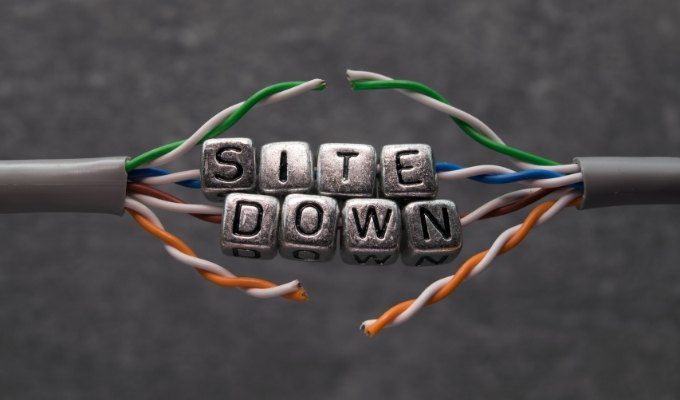
Jeśli wszystko inne zawiedzie, zadzwoń do swojego dostawcy usług internetowych
Czasami dostęp może zostać odmówiony całemu dostawcy usług internetowych, a nie tylko tobie. Pamiętaj, że Twój dostawca usług internetowych jest tylko kolejnym użytkownikiem Internetu, co oznacza, że może stawić czoła wszystkim tym samym problemom z siecią, co Ty.
Skontaktuj się ze swoim dostawcą usług internetowych i powiedz mu, że nie możesz otworzyć danej witryny. Będą testować dostęp do witryny od samego końca, a jeśli wystąpi problem z konfiguracją, zwykle jest to coś, co mogą naprawić w krótkim czasie.
Po tym wszystkim rozwiązywanie problemów następnym razem, gdy napotkasz zakazany błąd 403 w Google Znowu w Chrome będziesz dokładnie wiedział, co robić.
Powiązane posty: